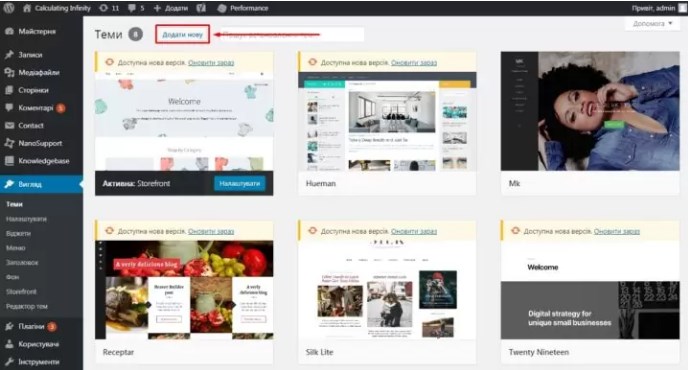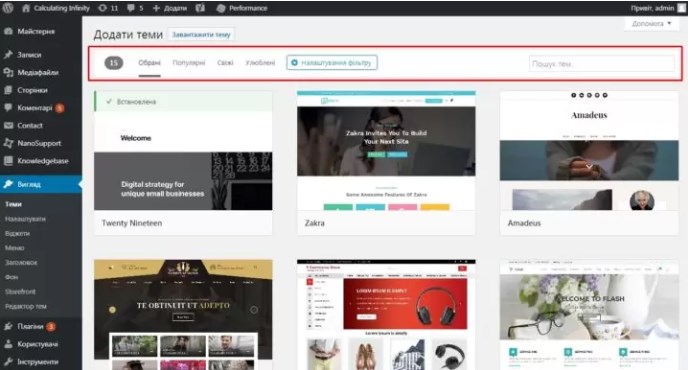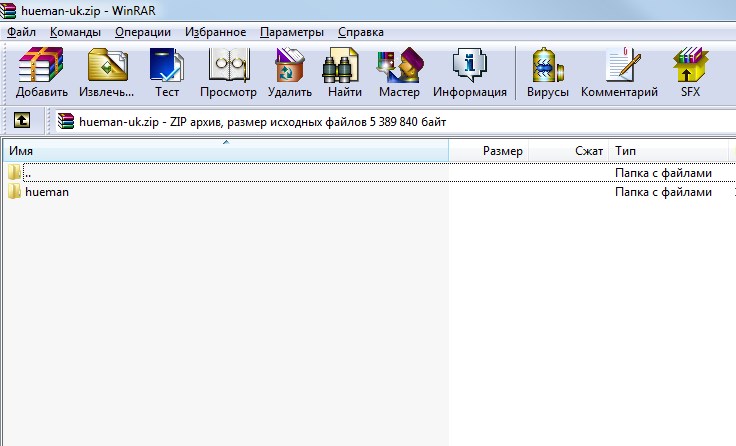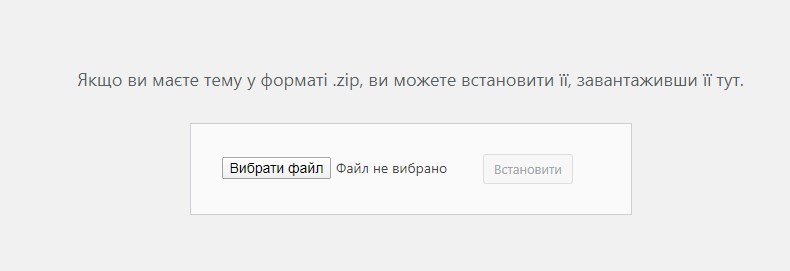Тема для WordPress чи шаблон — це та частина вашого сайту, що відповідає за його зовнішній вигляд та, в деяких випадках, за специфічну функціональність. Шаблон для WordPress зазвичай складається з набору php-файлів, стилів CSS та скриптів JS. Кожен файл шаблону відповідає за певну частину сайту, а саме за вигляд цієї частини, зокрема файли шаблонів містять інструкції щодо того, як працюватиме та виглядатиме головна сторінка сайту, сторінка з публікаціями та категорії новин, може містити код додаткових віджетів та багато багато іншого.
Давайте по кроках пройдемо процес встановлення шаблону:
- Як обрати шаблон для сайту на WordPress
- Як встановити та активувати тему WordPress
- Як завантажити шаблон з інтернет?
- Як встановити тему з комп’ютера?
Обираємо тему
Найпростіший спосіб пошуку теми та його встановлення – це використання вбудованої в адмін-панель вордпрес функціональності, яка доступна вам в меню “Вигляд”. Переходьте в дане меню і у верхній частині екрану тисніть кнопку “Додати нову”
Перед вами з’явиться інтерфейс пошуку шаблонів, серед доступних інструментів є можливість підбору теми за параметрами (кнопка “Налаштування фільтру”), а також можливість пошуку по назві чи ключовим словам. Зауважте, пошук розрахований на використання англомовних слів.
Встановлюємо тему
Обравши потрібний шаблон, наведіть мишкою на нього і тисніть “Встановити“. Ця дія завантажить шаблон на ваш сайт і він буде доступний для активацію. Також можете обрати передперегляд, натиснувши кнопку “Переглянути“, але зі свого досвіду скажу, що дана опція не завжди показує, як все буде виглядати насправді, оскільки багато з шаблонів потребують додаткового налаштування, інструкції щодо якого зазвичай присутні на сторінках авторів цих шаблонів.

Шаблони для WordPress в інтернет
Окрім пошуку шаблонів по офіційній базі шаблонів, ви можете знайти цікаві теми в інтернет, на сайтах розробників тем чи інших інформаційних ресурсах. Наприклад, на проекті “Український WordPress” є каталог шаблонів, до багатьох з яких додано також український переклад. За таких умов ви, зазвичай, ви можете завантажити на свій комп’ютер zip-архів з шаблоном. Вміст архіву виглядає так (на прикладі шаблону hueman):
Всередині архіву присутня папка з назвою шаблону (сама назва папки не має особливого значення, зазвичай вона відповідає назві шаблону) . В папці вже знаходяться файли шаблону, серед яких обов’язково присутні файли index.php та style.css . Архів повинен містити тільки одну папку, поруч не повинно бути зайвих файлів чи інших папок.
Встановити шаблон, завантажений на комп’ютер.
Якщо ви знайшли шаблон на якомусь з сайтів і завантажили його на свій комп’ютер (зберегли zip-файл), то встановити такий шаблон можна майже аналогічним способом, що описано на початку статті. Достатньо зайти в меню “Вигляд” в адмін-панелі вордпрес, натиснути вгорі кнопку “Додати нову” і майже на тому самому місці з’явиться кнопка “Завантажити тему“. Тиснемо цю кнопку і побачимо форму для завантаження архіву з темою на сайт:
Після завантаження ви зможете активувати шаблон або скористатися аналогічною до описаної раніше функцією “передперегляду“.
Завжди раді вашим коментарям та зауваженням!
Ще цікаве:

Акційна ціна на реєстрацію домену .ART
До кінця місяця скористайтесь промокодом ART240 та отримайте нову ціну 264грн на реєстрацію домена в зоні .art Для замовлення перейдіть за цим посиланням , вкажіть в формі пошуку бажане ім’я, перевірте доступність та перейдіть до оформлення. В процесі оформлення скористайтесь промокодом ART200 на передостанньому кроці (в кошику) для отримання знижки! Зауважте:
Детальніше
Купа доменів зі знижкою до 90%
Чорна п’ятниця та кіберпонеділок? Чому ні 🙂 Звертайтесь в нашу техпідтримку та отримуйте ексклюзивну ціну на наступні домени: .pro .club .icu .agency .design .world .live .life .gal .cyou .sbs .bond .cfd .fashion .wedding .qpon .moe .ink .fit .wiki .work .monster .quest .beauty .hair .skin .makeup .homes .autos .motorcycles .boats .yachts .pics .lol .lat .mom Пропозиція діє до 12/12/2024р, ми залишаємо […]
Детальніше